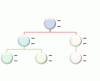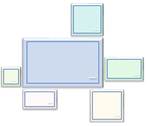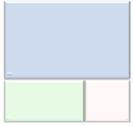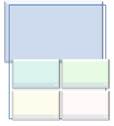|
Layoutname |
Beschreibung |
Grafik |
|
Bild mit Akzent |
Wird verwendet, um eine zentrale fotografische Idee mit verwandten Ideen auf der Seite zu zeigen. Der oberste Text der Ebene 1 wird über dem zentralen Bild angezeigt. Entsprechender Text für andere Formen der Ebene 1 wird neben den kleinen Kreisbildern angezeigt. Dieses Layout funktioniert auch ohne Text. |
|
|
Alternierende Bildblöcke |
Wird verwendet, um eine Reihe von Bildern von oben nach unten zu sehen. Text wird abwechselnd rechts oder links neben dem Bild angezeigt. |
|
|
Alternierende Bildkreise |
Wird verwendet, um eine Reihe von Bildern mit Text zu zeigen. Der entsprechende Text wird in den zentralen Kreisen mit abwechselnden Bildern von links nach rechts angezeigt. |
|
|
Aufsteigender Prozess mit Bildakzenten |
Hiermit zeigen Sie eine aufsteigende Reihe von Bildern mit beschreibendem Text an. Dies eignet sich am besten für kleine Textmengen. |
|
|
Umgebrochene Bildakzentliste |
Hiermit zeigen Sie nicht sequenzielle oder gruppierte Informationsblöcke an. Die kleinen Kreisformen sind für Bilder vorgesehen. Dies eignet sich zur Veranschaulichung von Text der Ebene 1 und 2. Dabei werden der horizontale und der vertikale Anzeigebereich für Formen maximiert. |
|
|
Umgekrümmte Bildblöcke |
Wird verwendet, um eine Reihe von Bildern zu zeigen. Das Feld, das die untere Ecke verdecken kann kleine Textmengen enthalten. |
|
|
Umgekrümmte Bildbeschriftung |
Wird verwendet, um eine sequenzielle Serie von Bildern zu zeigen. Das Feld, das die untere Ecke verdecken kann kleine Textmengen enthalten. |
|
|
Umgekrümmte Bildbeschriftungsliste |
Wird verwendet, um eine Reihe von Bildern zu zeigen. Der Titel und die Beschreibung werden in einer Callout-Form unter jedem Bild angezeigt. |
|
|
Umgekrümmte Grafik Semi-Transparent Text |
Wird verwendet, um eine Reihe von Bildern zu zeigen. Ein halbtransparenter Kasten überdeckt den unteren Teil des Bilds und enthält alle Textebenen. |
|
|
Blasenbildliste |
Wird verwendet, um eine Reihe von Bildern zu zeigen. Kann bis zu acht Bilder der Ebene 1 enthalten. Nicht verwendeter Text und Bilder werden nicht angezeigt, bleiben aber verfügbar, wenn Sie das Layout wechseln. Dies eignet sich am besten für kleine Textmengen. |
|
|
Bildbeschriftungen |
Wird verwendet, um ein Bild mit mehreren Textebenen zu zeigen. Dies funktioniert am besten bei einer kleinen Textmenge der Ebene 1 und einer mittleren Textmenge der Ebene 2. |
|
|
Kreisbildhierarchie |
Wird verwendet, um hierarchische Informationen oder Berichtsbeziehungen in einer Organisation zu zeigen. Bilder werden in Kreisen angezeigt, und entsprechender Text wird neben den Bildern angezeigt. |
|
|
Kreisförmige Bild-Callout |
Wird verwendet, um eine zentrale Idee und Unterideen oder verwandte Elemente zu zeigen. Der Text für das erste Bild überdeckt den unteren Teil des Bilds. Der entsprechende Text für andere Formen der Ebene 1 wird neben den kleinen Kreisbildern angezeigt. Dieses Diagramm funktioniert auch ohne Text gut. |
|
|
Fortlaufende Bildliste |
Hiermit zeigen Sie miteinander verbundene Informationsgruppen an. Die Kreise sind für Bilder vorgesehen. |
|
|
Framed Text Picture |
Wird verwendet, um Bilder mit entsprechendem Text der Ebene 1 in einem Rahmen zu zeigen. |
|
|
Sechseckcluster |
Hiermit zeigen Sie Bilder mit zugehörigem beschreibendem Text an. Kleine Sechsecke geben das Bild-/Textpaar an. Dies eignet sich am besten für kleine Textmengen. |
|
|
Horizontale Bildliste |
Hiermit zeigen Sie nicht sequenzielle oder gruppierte Informationen an, wobei die Betonung auf den zugehörigen Bildern liegt. Die oberen Formen sind für Bilder vorgesehen. |
|
|
Bildakzentblöcke |
Wird verwendet, um eine Gruppe von Bildern in Blöcken ab der Ecke zu zeigen. Der entsprechende Text wird vertikal angezeigt. Dies kann als Akzent auf Titel- oder Untertitelfolien oder für Abschnittsumbrüche eines Dokuments verwendet werden. |
|
|
Bildakzentliste |
Wird verwendet, um gruppierende oder verwandte Informationen anzeigen. Die kleinen Formen an den oberen Ecken sind für Bilder ausgelegt. Hebt Text der Ebene 2 vor Text der Ebene 1 hervor und ist eine gute Wahl für große Textmengen der Ebene 2. |
|
|
Bildakzentprozess |
Hiermit zeigen Sie die Schrittabfolge eines Tasks, Prozesses oder Workflows an. Die Rechtecke im Hintergrund sind für Bilder vorgesehen. |
|
|
Bildbeschriftungsliste |
Hiermit zeigen Sie nicht sequenzielle oder gruppierte Informationsblöcke an. Die oberen Formen sind für Bilder vorgesehen, und Bilder werden gegenüber Text betont. Dies eignet sich für Bilder mit kurzen Beschriftungen. |
|
|
Bildraster |
Wird verwendet, um Bilder in einem quadratischen Raster zu zeigen. Am besten für eine kleine Textmenge der Ebene 1, die oberhalb des Bilds angezeigt wird. |
|
|
Bildzeile |
Wird verwendet, um eine Reihe von Bildern nebeneinander zu zeigen. Text der Ebene 1 überdeckt den oberen Rand des Bilds. Text der Ebene 2 wird unter dem Bild angezeigt. |
|
|
Bildstreifen |
Wird verwendet, um eine Reihe von Bildern von oben nach unten mit Jeweils Text der Ebene 1 zu zeigen. |
|
|
Radialbildliste |
Wird verwendet, um Beziehungen zu einer zentralen Idee anzuzeigen. Die Form der Ebene 1 enthält Text, und alle Formen der Ebene 2 enthalten ein Bild mit entsprechendem Text. Auf vier Bilder der Ebene 2 beschränkt. Nicht verwendete Bilder werden nicht angezeigt, bleiben jedoch verfügbar, wenn das Layout gewechselt wird. Eignet sich am besten für kleine Textmengen der Ebene 2. |
|
|
Snapshot Picture List |
Wird verwendet, um Bilder mit erläuternden Texten zu zeigen. Text der Ebene 2 kann Listen mit Informationen anzeigen. Dies funktioniert gut mit einer großen Textmenge. |
|
|
Spiralförmige Grafik |
Wird verwendet, um eine Reihe von bis zu fünf Bildern mit entsprechenden Beschriftungen der Ebene 1 zu zeigen, die sich spiralförmig in die Mitte einreihen. |
|
|
Design mit Bildakzent |
Wird verwendet, um eine Gruppe von Bildern anzuzeigen, wobei das erste Bild im Zentrum angezeigt wird und das größte Bild ist. Kann bis zu 6 Bilder der Ebene 1 enthalten. Nicht verwendete Bilder werden nicht angezeigt, bleiben jedoch verfügbar, wenn das Layout gewechselt wird. Dies eignet sich am besten für kleine Textmengen. |
|
|
Design mit wechselndem Bildakzent |
Wird verwendet, um eine Gruppe von Bilder anzuzeigen, wobei das erste Bild das größte ist und oben angezeigt wird. Weitere Bilder der Ebene 1 werden abwechselnd quadratisch und rechteckig bei einem Höchstwert von 9 Bildern der Ebene 1 angezeigt. Dies eignet sich am besten für kleine Textmengen. Nicht verwendeter Text wird nicht angezeigt, ist aber weiterhin verfügbar, wenn Sie das Layout wechseln. |
|
|
Design mit Bildraster |
Wird verwendet, um eine Gruppe von Bildern anzuzeigen, wobei das erste Bild das größte ist. Kann bis zu 5 Bilder der Ebene 1 enthalten. Nicht verwendete Bilder werden nicht angezeigt, bleiben jedoch verfügbar, wenn das Layout gewechselt wird. Dies eignet sich am besten für kleine Mengen an zugeordnetem Text. |
|
|
Bildakzentliste mit Titel |
Wird zum Anzeigen von Informationslisten mit einem Akzentbild für jeden Text der Ebene 2 verwendet. Text der Ebene 1 wird in einem separaten Feld am Anfang der Liste angezeigt. |
|
|
Titelbild-Zeile |
Wird verwendet, um eine Reihe von Bildern mit jeweils eigenem Titel und eigener Beschreibung zu zeigen. Text der Ebene 1 wird in dem Feld über dem Bild angezeigt. Text der Ebene 2 wird unter dem Bild angezeigt. |
|
|
Betitelte Bildblöcke |
Wird verwendet, um eine Reihe von Bildern zu zeigen. Text der Ebene 1 wird über jedem Bild angezeigt. Text der Ebene 2 wird seitlich angezeigt und überlagert die einzelnen Bilder geringfügig. |
|
|
Vertikale Bildakzentliste |
Hiermit zeigen Sie nicht sequenzielle oder gruppierte Informationsblöcke an. Die kleinen Kreise sind für Bilder vorgesehen. |
|
|
Vertikale Bildliste |
Hiermit zeigen Sie nicht sequenzielle oder gruppierte Informationsblöcke an. Die kleinen Formen links sind für Bilder vorgesehen. |
|
Beschreibungen der SmartArt-Grafiken im Typ "Grafik"
Excel für Microsoft 365 Word für Microsoft 365 Outlook für Microsoft 365 PowerPoint for Microsoft 365 Excel 2021 Word 2021 Outlook 2021 PowerPoint 2021 Excel 2019 Word 2019 Outlook 2019 PowerPoint 2019 Excel 2016 Word 2016 Outlook 2016 PowerPoint 2016 Excel 2013 Word 2013 Outlook 2013 PowerPoint 2013 Mehr...Weniger